
Pommes macOS Mojave sera lancé le 24 septembre. Les fonctionnalités les plus intéressantes de Mojave incluent un mode sombre, des piles pour organiser vos fichiers de bureau et un magnifique fond d'écran de bureau dynamique.
Cette mise à jour gratuite prendra en charge la plupart Mac à partir de 2012 et au-delà . Mojave a été annoncé à la WWDC 2018 et était disponible en tant que bêta depuis plusieurs mois, nous avons donc eu le temps de jouer avec.
Dark Mode
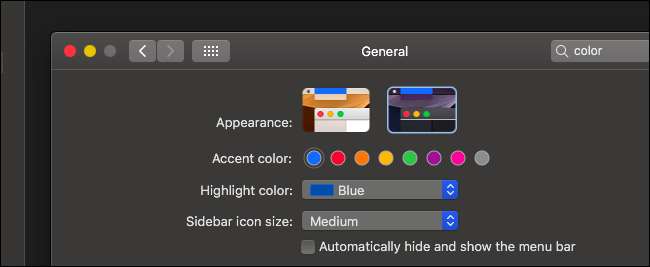
macOS 10.14 a un nouveau mode sombre à l'échelle du système option. Vous pouvez l'activer automatiquement selon un calendrier avec l'application Night Owl , le mode sombre peut donc s'activer la nuit et s'éteindre le jour.
Le thème sombre d'Apple est déjà extrêmement complet, contrairement à Mode sombre incomplet de Windows 10 —Et semble affecter toutes les applications incluses, y compris le Finder. Il vous donne même une page sombre Nouvel onglet dans Safari.
Cette option n'affecte pas encore de nombreuses applications tierces, mais nous nous attendons à ce que davantage de développeurs d'applications Mac prennent en charge le mode sombre à l'avenir.
EN RELATION: Le mode sombre de macOS Mojave fait honte à Windows 10
Accent Colors
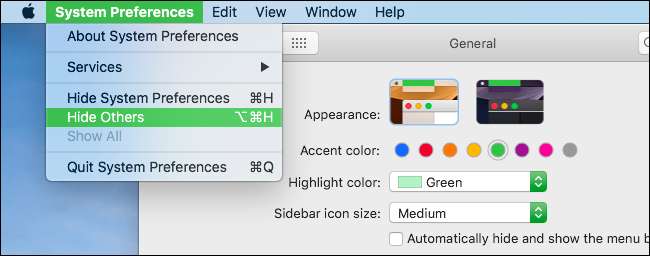
Mojave apporte des options de personnalisation de thème tant attendues sur le bureau Mac. Vous pouvez maintenant sélectionner une «couleur d'accentuation» pour votre bureau, qui est utilisée pour le texte sélectionné, les boutons et les options de menu en surbrillance.
Cette option est disponible dans Préférences Système> Général, à côté de l'option permettant d'activer le mode sombre.
Piles de bureau

macOS 10.14 peut organiser automatiquement votre bureau avec le nouveau Fonction Desktop Stacks . Activez-le et les fichiers sur votre bureau seront «empilés», nettoyant votre bureau et facilitant la recherche des fichiers dont vous avez besoin. Vous pouvez également choisir exactement comment vous souhaitez empiler les fichiers, par exemple; vous pouvez les empiler par type de fichier, par date de création ou par balises. Vous pouvez également choisir comment vous voulez que votre Mac trie chaque pile.
Le service iCloud d'Apple peut automatiquement synchroniser les fichiers sur votre bureau entre vos appareils. Desktop Stacks permet de profiter plus facilement de cette fonction de synchronisation sans avoir un bureau extrêmement encombré.
EN RELATION: Comment organiser votre bureau avec des piles sur macOS Mojave
Bureau dynamique
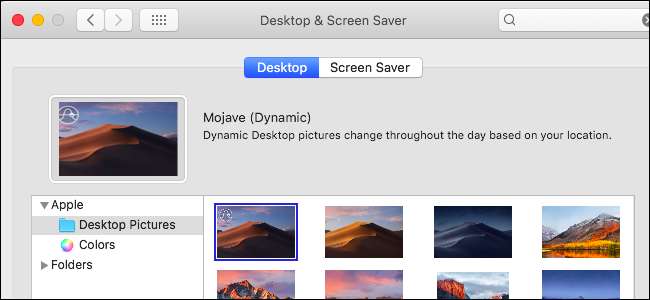
Conformément à son nom, macOS Mojave inclut une photo du désert comme fond d'écran par défaut. Cette photo est un arrière-plan de bureau dynamique qui change automatiquement tout au long de la journée en fonction de la position du soleil dans votre emplacement géographique.
Votre Mac peut également activer automatiquement le mode sombre la nuit, en fonction de l'arrière-plan du bureau. Cela affecte également votre écran de verrouillage.
Seul l'arrière-plan du bureau par défaut est disponible en tant que bureau dynamique. Les utilitaires tiers vous permettront de créer des bureaux dynamiques personnalisés à partir de toutes les images que vous aimez. Un bureau dynamique n'est qu'un Fichier HEREIN avec plusieurs images et métadonnées spéciales.
Montage rapide
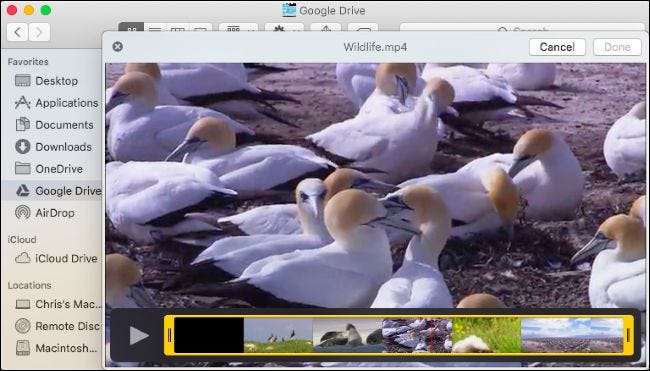
L'outil Quick Look est un moyen rapide de prévisualiser des fichiers sur macOS. Sélectionnez simplement un fichier dans le Finder et appuyez sur la barre d'espace pour ouvrir un volet d'aperçu léger.
Dans Mojave, Quick Look propose une variété d'actions pour éditer rapidement un fichier , aussi. Vous pouvez annoter et signer des fichiers PDF, recadrer et faire pivoter des images et découper des fichiers vidéo et audio directement à partir du volet Aperçu rapide. Le volet Aperçu rapide dispose également d'un bouton Partager.
Affichage de la galerie, actions rapides et autres métadonnées dans le Finder
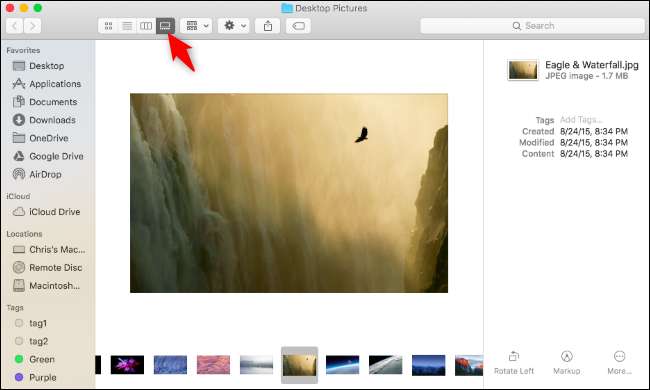
Apple a ajouté de nouvelles fonctionnalités au Finder. Il existe désormais une vue de galerie idéale pour parcourir rapidement des dossiers d'images ou de documents PDF. Vous verrez une grande image d'aperçu au-dessus d'une ligne plus petite de miniatures représentant les fichiers du dossier.
Vous trouverez également "Actions rapides" dans le volet d'aperçu. Ces boutons peuvent rapidement faire pivoter les images, signer des PDF et effectuer d'autres tâches directement depuis le Finder. Vous pouvez également attribuer Tâches de l'automate sous forme d'actions rapides pour les exécuter rapidement sur les fichiers du Finder. Voici comment créer vos propres actions rapides .
Le volet Aperçu affiche maintenant plus métadonnées sur les fichiers aussi. Par exemple, vous pouvez voir des informations telles que le modèle d'appareil photo utilisé pour prendre une photo dans le volet d'aperçu.
EN RELATION: Comment créer vos propres actions rapides sur macOS Mojave
Outils de capture d'écran et d'enregistrement d'écran
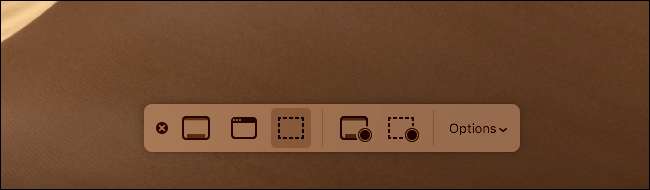
Le Mac en a nouveaux outils de capture d'écran . Chaque fois que vous prenez une capture d'écran, vous en verrez une miniature dans le coin de votre écran. Vous pouvez cliquer sur cette vignette pour ouvrir une interface d'édition avec des options permettant de rogner ou d'annoter rapidement la capture d'écran, tout comme sur iPhone et iPad .
Il existe également un nouveau menu flottant avec des options pour enregistrer une vidéo de votre écran. Tu n'as plus à utilisez QuickTime pour enregistrer l'écran de votre Mac . Pour ouvrir le nouveau menu, appuyez sur Commande + Maj + 5. Vous verrez le menu en bas de votre écran.
Ce menu flottant vous permet également de définir un compte à rebours avant qu'une capture d'écran soit prise, de choisir si le curseur apparaîtra dans la capture d'écran et de choisir le dossier dans lequel les captures d'écran sont enregistrées.
EN RELATION: macOS Mojave met à niveau les outils de capture d'écran avec la capture vidéo et l'annotation
Caméra de continuité
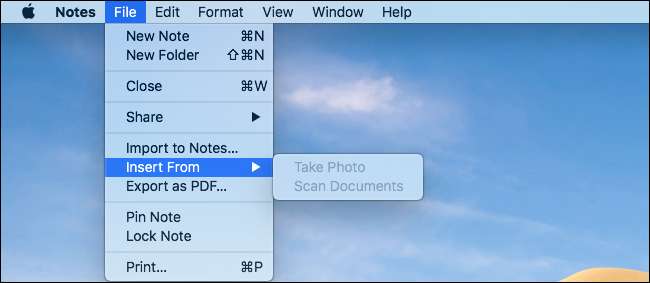
Mojave comprend également un nouveau Continuité fonctionnalité qui permet à votre iPhone de mieux fonctionner avec votre Mac. Vous pouvez désormais prendre directement des photos sur votre iPhone et les insérer dans des applications telles que Mail, Notes, Pages, Keynote et Numbers.
Par exemple, pour insérer une photo de votre iPhone dans Notes, utilisez le menu Fichier> Insérer depuis, puis sélectionnez «Prendre une photo» ou «Numériser des documents». Vous serez invité à prendre une photo avec votre iPhone, puis cette photo sera instantanément insérée dans l'application. Si vous sélectionnez «Numériser les documents», vous pouvez prendre une photo d'un reçu ou d'un autre document papier et votre Mac redressera automatiquement le document avant de l'importer.
Vous pouvez également sélectionner Modifier> Insérer à partir de dans le Finder. Cela insérera une photo sous forme de fichier directement dans votre dossier actuel.
Retardé: FaceTime avec 32 personnes à la fois
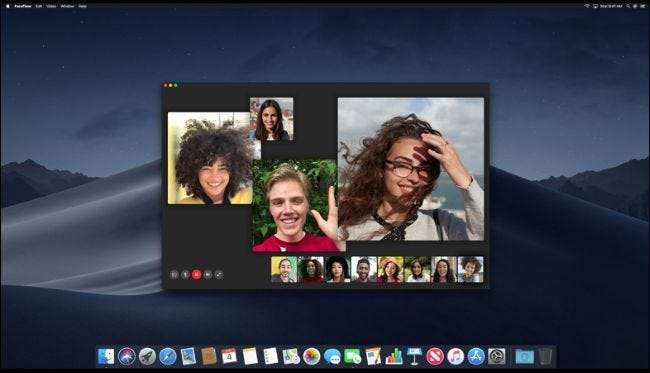
Apple a amélioré FaceTime afin que vous puissiez désormais l'utiliser pour passez des appels vidéo avec jusqu'à 32 personnes à la fois . Le même appel peut inclure à la fois des appelants audio et vidéo, et les personnes participant à une conversation iMessage peuvent participer ou abandonner l'appel vidéo quand elles le souhaitent.
Cela fonctionne sur le Mac ainsi que sur l'iPhone, l'iPad et l'Apple Watch.
C'est de toute façon ce qu'Apple a annoncé à l'origine. Cette fonctionnalité a depuis été retardée. Les notes de publication indiquent désormais que «Group FaceTime a été supprimé de la version initiale d'iOS 12 et sera disponible dans une future mise à jour logicielle plus tard cet automne.»
EN RELATION: FaceTime prendra en charge jusqu'à 32 personnes lors d'un appel de groupe
Actualités, actions, accueil et mémos vocaux pour Mac
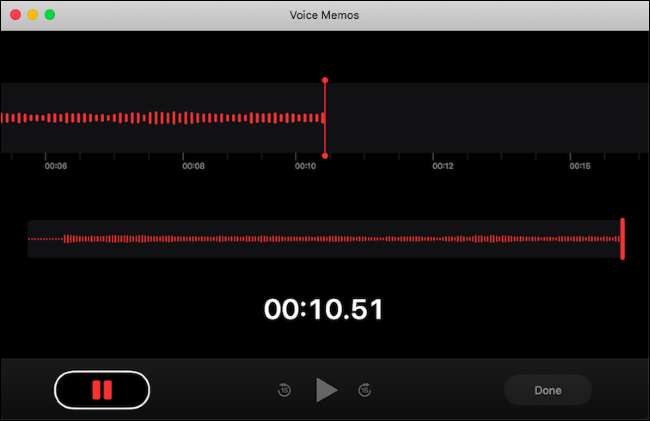
Le Mac reçoit quatre nouvelles applications. Vous pouvez désormais lire Apple News, vérifier vos stocks, contrôler Retour à la maison Smarthome, ou enregistrez et lisez des mémos vocaux directement depuis votre Mac. Vous pouvez créer un mémo vocal sur votre iPhone et l'écouter sur votre Mac, par exemple.
Ces quatre applications sont en fait "portées" à partir des versions iPhone et iPad à l'aide de l'UIKit d'Apple, qui est utilisé sur le système d'exploitation iOS d'Apple. Apple permet également aux autres développeurs de porter plus facilement des applications d'iPhone et d'iPad vers Mac.
Un Mac App Store repensé

Le Mac App Store a été repensé, tout comme le nouvel App Store l'était iOS 11 . Le nouveau Mac App Store propose des «histoires» et des «collections» similaires pour vous aider à découvrir de nouvelles applications.
Par exemple, vous pouvez parcourir plus facilement la boutique en utilisant l'onglet Découvrir, en regardant les collections «Choix des éditeurs» ainsi que les meilleures applications payantes et les meilleures applications gratuites. Les autres catégories incluent Créer, Travailler, Jouer et Développer, ce qui vous permet de trouver plus facilement des applications utiles pour tout ce que vous faites.
Les mises à jour système sont de retour dans les préférences système
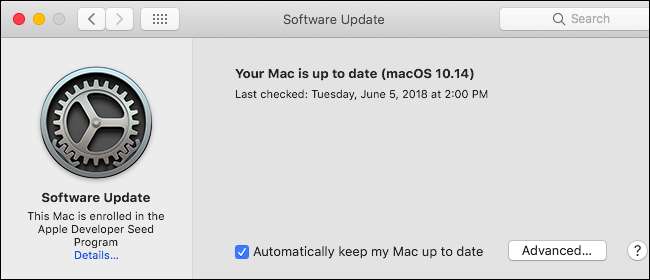
Dans le cadre de la refonte du Mac App Store, les mises à jour du système d'exploitation macOS et des applications incluses comme iTunes ont été supprimées de l'App Store.
Ces mises à jour sont désormais disponibles dans Préférences Système> Mise à jour logicielle. Vous pouvez également sélectionner les types de mises à jour automatiquement installés sur votre Mac à partir d'ici. Cliquez simplement sur le bouton «Avancé» pour ce faire.
Autorisations de l'appareil photo, du microphone, des messages et de la messagerie
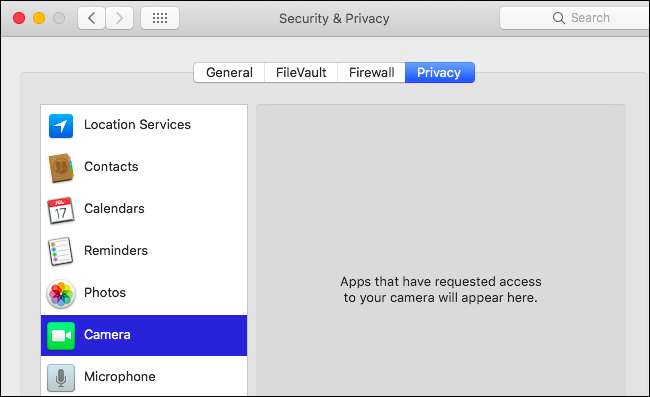
Sur macOS, les applications doivent déjà demander l'autorisation d'accéder à diverses fonctionnalités matérielles, tout comme elles doivent le faire sur iPhone et iPad. Mojave ajoute encore plus de contrôles d'autorisation pour aider à protéger votre vie privée et vos données personnelles.
Dans Mojave, les applications doivent maintenant demander l'autorisation d'accéder à votre webcam, à votre microphone, à l'historique des messages et aux e-mails stockés dans Mail. Si un logiciel malveillant est en cours d'exécution sur votre Mac, il ne pourra pas espionner votre webcam ni écouter votre microphone sans demander votre autorisation au préalable.
Vous pouvez rencontrer des problèmes avec certaines anciennes applications sous ce système. Ils peuvent ne pas voir certains fichiers ou d'autres ressources. À mesure que les développeurs mettent à jour leurs applications pour Mojave, vous ne devriez plus voir de problèmes.
Toutefois, si un outil système a besoin d'accéder à divers fichiers de données d'application, vous devrez l'autoriser dans le volet Sécurité et confidentialité. En savoir plus sur comment fonctionnent les fonctionnalités de protection de la vie privée de Mojave .
EN RELATION: Fonctionnement de la protection de la confidentialité de macOS Mojave
Favicons sur les onglets Safari
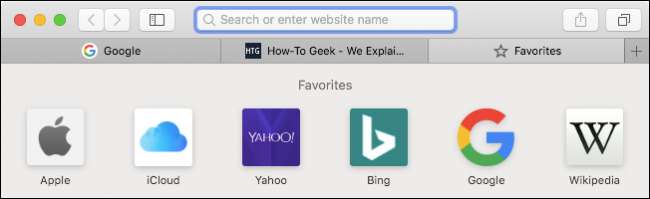
Mojave inclut Safari 12. La dernière version du navigateur Web d’Apple propose désormais des favicons, des icônes de sites Web, en d’autres termes, sur ses onglets. D'autres navigateurs ont cette fonctionnalité depuis des années.
Vous pouvez activer les favicons Safari à partir de Safari> Préférences> Onglets> Afficher les icônes du site Web dans les onglets.
EN RELATION: Les favicons arrivent enfin sur Safari, voici comment les activer maintenant
Protection contre le pistage améliorée dans Safari

Le navigateur Safari a maintenant plus de fonctionnalités de protection de suivi . Il lutte contre les empreintes digitales du navigateur, que les sites Web peuvent utiliser pour vous suivre en fonction des caractéristiques uniques de votre navigateur. Safari expose simplement beaucoup moins d'informations de configuration aux sites Web.
Safari empêchera désormais les boutons J'aime, les boutons Partager et les widgets de commentaires de Facebook de vous suivre sans votre permission. Safari empêchera également d'autres types de services de réseaux sociaux de vous suivre, mais cela vise clairement Facebook.
EN RELATION: Safari Battles Browser Fingerprinting and Tracking sur macOS Mojave
Les extensions et plug-ins Safari hérités disparaissent
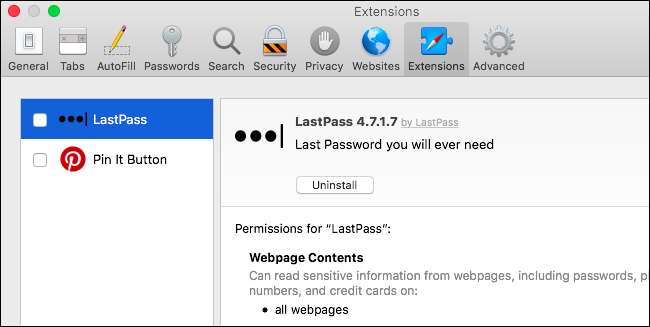
Les extensions Safari traditionnelles, qui ont l'extension de fichier .safariextz, sont désormais «obsolètes». Cela signifie qu'ils cesseront de fonctionner dans une future version de Safari.
Pour l'instant, ces extensions fonctionnent toujours, et vous pouvez toujours les installer à partir de l'ancien Galerie d'extensions Safari . Cependant, vous ne pouvez plus installer d'extensions traditionnelles en dehors de la galerie d'extensions Safari. Ça signifie un tas d'extensions va casser dans Mojave .
Apple encourage les développeurs à s'orienter vers les nouvelles extensions d'application Safari, disponibles dans l'App Store. Cependant, ils sont moins puissants que les extensions Safari traditionnelles.
La plupart des plug-ins de style NPAPI hérités ne fonctionnent plus non plus sur Safari. Safari exécutera toujours le plug-in de navigateur Adobe Flash, mais c'est tout.
EN RELATION: macOS Mojave cassera un tas d'extensions Safari
Aide sur les mots de passe dans Safari
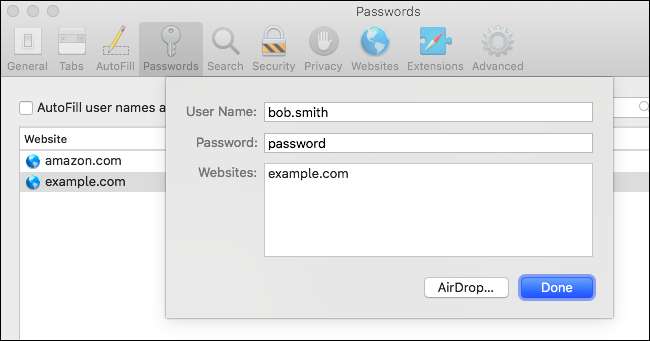
Le navigateur Safari crée et remplit désormais automatiquement des mots de passe forts pour vous. Si vous avez réutilisé le même mot de passe sur plusieurs sites Web et que vous les avez enregistrés dans le gestionnaire de mots de passe de Safari, vous verrez ces mots de passe réutilisés signalés dans la fenêtre Préférences de Safari afin que vous puissiez les mettre à jour.
Lorsque vous affichez les détails d'un mot de passe dans la fenêtre des préférences de Safari, vous pouvez facilement modifier le mot de passe ou l'envoyer à quelqu'un d'autre via AirDrop , aussi.
Metal 2 s'améliore et OpenGL est obsolète

macOS 10.14 Mojave va de l'avant avec Graphiques métalliques d'Apple . Il contient une nouvelle version de Metal 2.
OpenGL et OpenCL sont désormais «obsolètes». Les jeux et applications existants utilisant OpenGL et OpenCL continueront de fonctionner normalement, mais Apple recommande aux développeurs de passer à Metal 2. Les applications utilisant OpenGL et OpenCL cesseront probablement de fonctionner dans une future version de macOS.
Apple a laissé OpenGL dépérir depuis un certain temps maintenant. macOS ne prend toujours en charge que OpenGL 3.3 ou 4.1 , selon le Mac. La dernière version est OpenGL 4.6. volcan est l'avenir des graphiques multiplateformes, mais Apple s'en tient plutôt au Metal. Cependant, il existe une bibliothèque d'exécution Vulkan-to-Metal nommée Fondu cela devrait fournir un moyen d'exécuter des applications Vulkan sur Mac, iPhone et iPad avec de bonnes performances.
Dans le cadre de Apple Métal pour VR travail, Apple promet également une prise en charge «plug and play» pour le HTC Vive Pro casque de réalité virtuelle sur macOS et déclare travailler en étroite collaboration avec Valve et HTC sur la compatibilité avec SteamVR.
EN RELATION: Direct X d'Apple: qu'est-ce que le métal et pourquoi est-ce important?
Des fonctionnalités plus intéressantes
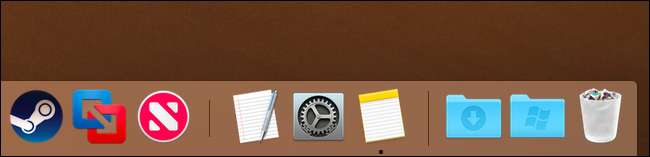
Vous remarquerez d’autres petits changements dans Mojave. Il existe également de nombreux autres changements sous le capot et de petits détails d'interface. Voici quelques-uns des plus intéressants:
- Applications récemment utilisées sur le Dock : Le dock MacOS affiche maintenant les applications récemment utilisées sur le côté droit du dock, séparés par une petite ligne. Il ressemble juste à le dock sur iPad .
- Temps de réveil plus rapides : Apple promet que les Mac sortiront plus rapidement du sommeil.
- APFS pour disques durs : Le nouveau Système de fichiers Apple (APFS) fonctionne maintenant sur les disques durs mécaniques. Dans High Sierra , cela ne fonctionnait que sur les disques Fusion et les disques SSD.
- Plus de fonctionnalités Siri : Siri peut désormais contrôler les appareils intelligents compatibles HomeKit depuis votre Mac. Siri peut également vous montrer les mots de passe enregistrés, si vous le demandez. Apple affirme également que Siri en sait «beaucoup plus» sur les sports mécaniques, les célébrités et la gastronomie.
- Emoji dans Mail : Il existe un nouveau bouton Emoji dans Mail pour ajouter rapidement des emoji à vos e-mails. Tu peux encore ouvrez le panneau emoji n'importe où .
- Dossiers suggérés dans Mail : L'application Mail suggère désormais des dossiers dans lesquels elle pense que vous souhaiterez peut-être placer un e-mail.
- Raccourcis Automator sur la Touch Bar : Vous pouvez désormais créer des raccourcis personnalisés avec Automator et les placer sur la Touch Bar de votre Mac.
- Connexion Facebook et Twitter supprimée : Vous ne pouvez plus vous connecter avec Facebook ou Twitter depuis Paramètres système> Comptes Internet. Pour partager via Facebook ou Twitter à partir de la feuille de partage à l'échelle du système, vous devez installer une application Facebook ou Twitter qui fournit une extension de partage.
- Mises à jour du lecteur DVD : L'application de lecteur de DVD fournie avec macOS a été complètement réécrite. Il s’agit désormais d’une application 64 bits dotée d’une nouvelle interface utilisateur et prend même en charge la barre tactile du MacBook.
- iBooks devient Apple Books : Apple a renommé l'application iBooks. Il s'appelle désormais "Apple Books".
- Plus de langues: Mojave propose désormais l'anglais britannique, l'anglais australien, le français canadien et le chinois traditionnel pour Hong Kong.
EN RELATION: APFS expliqué: ce que vous devez savoir sur le nouveau système de fichiers d'Apple
Image Credit: Pomme







